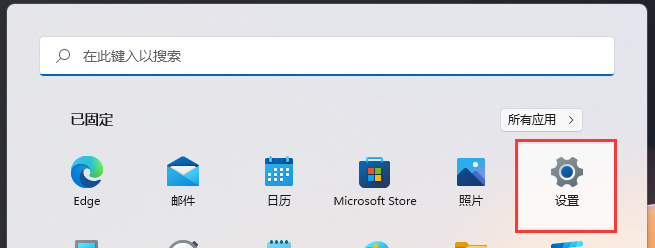| Win11怎么设置人离开后电脑自动锁屏 | 您所在的位置:网站首页 › Windows11锁屏界面上锁了 › Win11怎么设置人离开后电脑自动锁屏 |
Win11怎么设置人离开后电脑自动锁屏
|
当前位置:系统之家 > 系统教程 > Win11怎么设置人离开后电脑自动锁屏
Win11怎么设置人离开后电脑自动锁屏
时间:2023-12-18 11:40:50 作者:永煌 来源:系统之家 1. 扫描二维码随时看资讯 2. 请使用手机浏览器访问: https://m.xitongzhijia.net/xtjc/20220510/244818.html 手机查看 评论 反馈  网盘下载
Windows11 23H2 22631.2792 X64 官方正式版
网盘下载
Windows11 23H2 22631.2792 X64 官方正式版
大小:5.87 GB类别:Windows 11系统 Win11怎么设置人离开后电脑自动锁屏?虽然电脑可以设置人离开一段时间后自动锁屏,但是需要等够时间才行,有可能在这段时间内电脑就被别人使用了,而有时候人要离开电脑不一定会记得手动设置锁屏,所以大家想知道有没有一种方法可以在人离开后电脑自动锁屏,而且是立马锁屏,答案是有的,下面就一起来看看吧。 Win11设置动态锁的方法: 1. 首先,按键盘上的 Windows 键,或点击任务栏上的开始图标;
2. 打开的开始菜单中,点击已固定应用下的设置;
3. Windows 设置窗口,左侧边栏,点击账户,右侧点击登录选项(Windows Hello、安全密钥、密码、动态锁);
4. 动态锁(离开时自动锁定设备)下,勾选允许 Windows 在你离开时自动锁定设备; 注意:如果提示,由于你的电脑上的蓝牙处于关闭状态,所以动态锁不起作用。请转到蓝牙和其他设备以打开蓝牙。
这个方法真的非常管用,尤其是现在很多人都会使用蓝牙耳机。或者使用手机的蓝牙,因为手机都是不离身,手机不在说明人不在。当用户离开电脑一定范围,蓝牙就检测不到了,电脑设备就会锁定起来,很方便。 以上就是系统之家小编为你带来的关于“Win11怎么设置人离开后电脑自动锁屏”的全部内容了,希望可以解决你的问题,感谢您的阅读,更多精彩内容请关注系统之家官网。 标签 win11教程Win11引导选项在哪里设置? 下一篇 > Win11怎么查看计算机历史记录? 相关教程 Win11启用上帝模式来快速访问系统设置-【图文... Win11怎么隐藏任务栏聊天 Win11无法启动exe安装怎么办 Win11系统关闭贴靠布局菜单的两种简单技巧-【... Win11如何查看打印机的打印列表 Win11C盘瘦身最简单的方法 Win11如何自由切换新旧记事本 Win11系统提示请输入管理员用户名和密码-【有... Win11打开聚焦锁屏界面的三种方法-【实用】 Win11一直很流畅一夜之间变卡怎么办-Win11系...
Win11电源计划只有平衡没有高性能的解决方法 
Win11如何切换管理员账户-Win11切换管理员账户的方法 
Win11提示“页面不可用你的it管理员已经限制对此应用的某些区域的访问”怎么办? 
Win11打开方式选择其他应用没反应怎么办?【有效解决】 发表评论共0条  没有更多评论了
没有更多评论了
评论就这些咯,让大家也知道你的独特见解 立即评论以上留言仅代表用户个人观点,不代表系统之家立场 |
【本文地址】